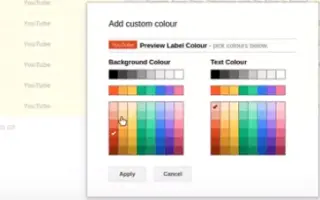Acest articol este un ghid de configurare cu câteva capturi de ecran utile despre cum să setați culorile pentru etichete în Gmail.
Există multe servicii de e-mail astăzi, dar Gmail este cel mai popular și oferă funcții mai bune. Dacă utilizați Gmail în scopuri comerciale, probabil că știți deja importanța gestionării e-mailului.
Pentru a vă ajuta să vă gestionați e-mailurile, Gmail oferă mai multe funcții, cum ar fi capacitatea de a seta filtre, etichete și multe altele. O caracteristică mai puțin cunoscută a funcțiilor de gestionare a e-mailurilor din Gmail sunt etichetele cu coduri de culoare care vă ajută să vă organizați e-mailurile după culoare.
Mai jos este cum să setați culoarea pentru etichetă în Gmail. Continuați să derulați pentru a verifica.
Procesul de setare a etichetelor cu coduri de culoare în Gmail pentru organizarea cutiei poștale
Deci, dacă întâmpinați probleme cu gestionarea e-mailurilor în Gmail, ar trebui să vă organizați mesajele prin codificarea culorilor. Și în acest articol vom învăța cum să o facem. Iată un ghid pas cu pas despre cum să utilizați etichetele cu coduri de culoare pentru a vă organiza căsuța de e-mail în Gmail.
1. Creați o etichetă în Gmail
Primul pas este crearea unei etichete. Numai după ce creați o etichetă o puteți colora și muta e-mailurile la ea. Iată cum puteți crea o etichetă în Gmail:
- Mai întâi, conectați-vă la Gmail.com și faceți clic pe butonul Mai multe din panoul din stânga.
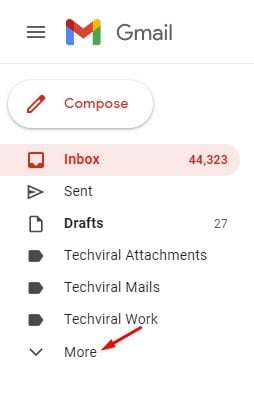
- Acest lucru va extinde secțiuni suplimentare. Trebuie să derulați în jos și să faceți clic pe opțiunea Creare etichetă nouă.
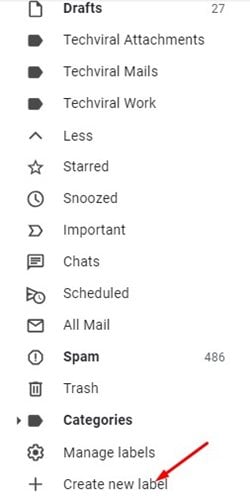
- În caseta de dialog Etichetă nouă, introduceți un nume de etichetă și faceți clic pe butonul Creare .
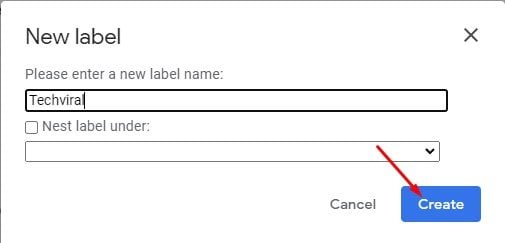
Configurarea este finalizată. Iată cum puteți crea o etichetă în Gmail: Etichetele din Gmail sunt ca dosarele în care vă puteți stoca e-mailurile. În Gmail, puteți crea câte etichete doriți, în funcție de cerințele dvs.
2. Etichete cu coduri de culoare
După ce creați o etichetă, o puteți codifica prin culori pentru a ieși în evidență vizual față de alte etichete de e-mail. Iată cum să colorați o etichetă în Gmail:
- În panoul din stânga, dați clic pe cele trei puncte de lângă numele etichetei .
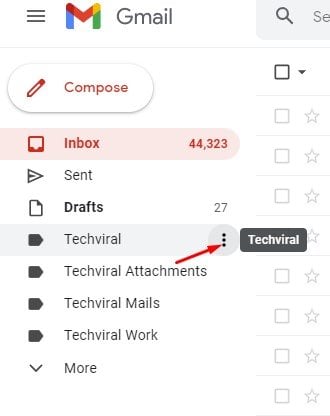
- Faceți clic pe Culoare etichetă din lista de opțiuni .
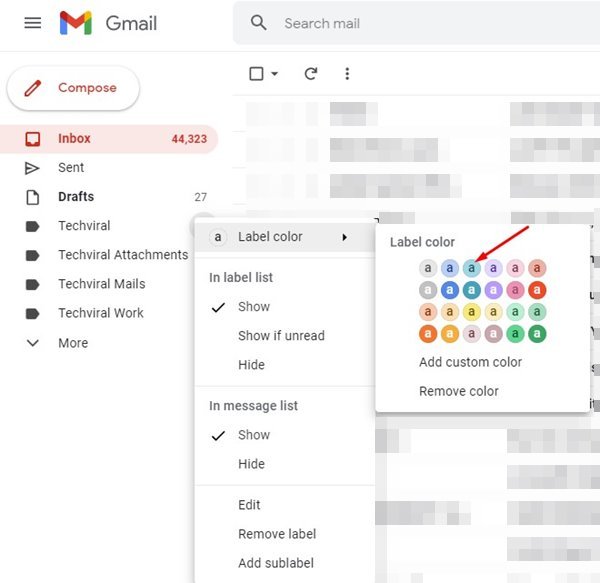
- Acum trebuie să alegeți culoarea dorită.
- Pentru a crea o culoare personalizată, faceți clic pe opțiunea Adăugare culoare personalizată și selectați un cod de culoare.
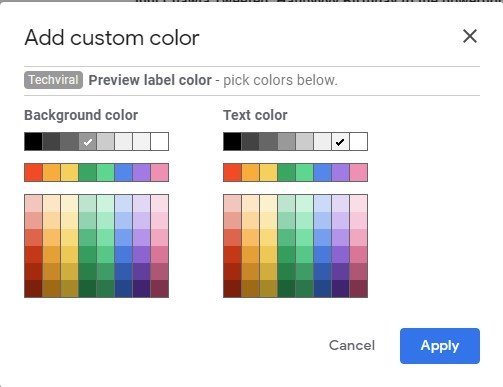
Configurarea este finalizată. Cum să colorați o etichetă în Gmail.
3. Mutați e-mailurile pe etichete cu coduri de culoare
După ce ați efectuat cei doi pași de mai sus, sunteți gata să vă mutați e-mailurile pe etichete cu coduri de culoare. Iată cum să mutați e-mailurile cu etichete cu coduri de culoare în Gmail:
- Mai întâi , selectați e-mailul pe care doriți să îl mutați la etichetă .
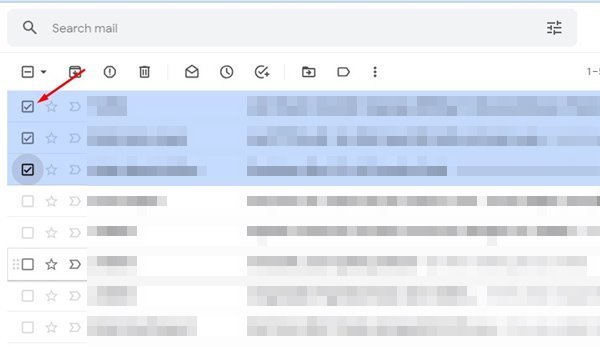
- Apoi faceți clic pe pictograma Etichete din bara de instrumente și alegeți Etichete cu coduri de culoare. Când ați terminat, faceți clic pe butonul Aplicați. Aceasta va muta e-mailurile selectate la eticheta selectată.
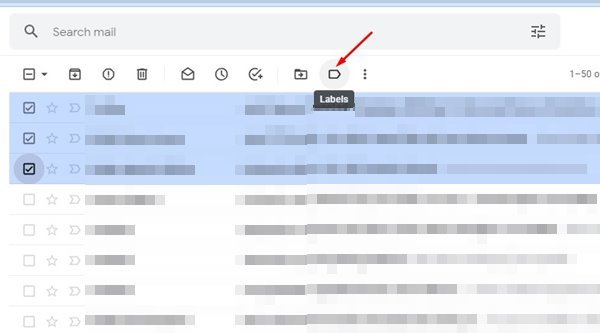
- Pentru a aplica un filtru care mută anumite e-mailuri pe etichete, trebuie să faceți clic pe Afișare opțiuni de căutare în bara de căutare.
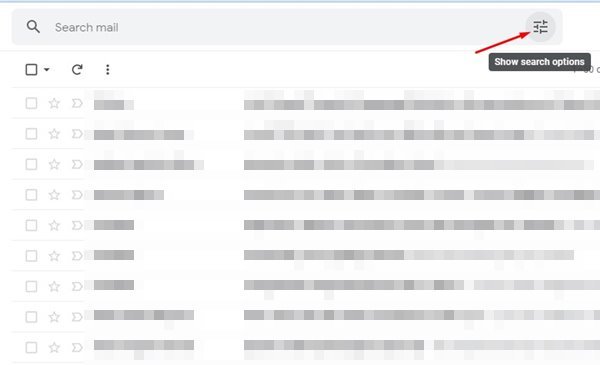
- De la : introduceți adresa dvs. de e – mail în câmp pentru a accesa etichetele cu coduri de culoare. Când ați terminat, faceți clic pe opțiunea Creare filtru.
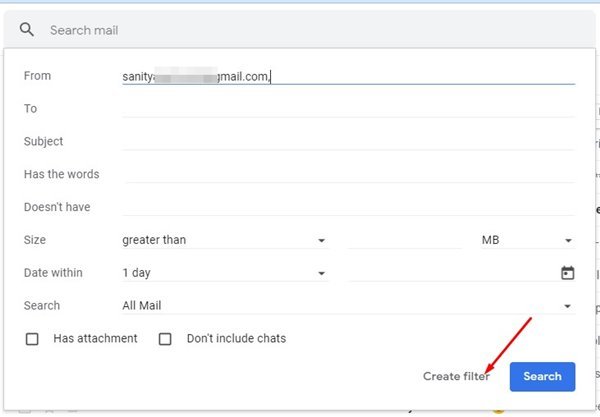
- Apoi faceți clic pe Aplicare etichetă și selectați eticheta cu coduri de culoare pe care ați creat-o.
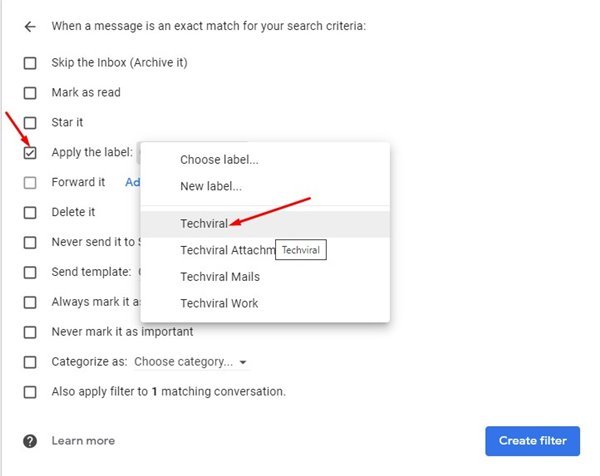
- Când ați terminat, faceți clic pe butonul Creare filtru pentru a aplica filtrul.
Configurarea este finalizată. După modificare, toate e-mailurile primite de la adresa de e-mail selectată sunt mutate automat într-o etichetă cu coduri de culoare.
Puteți codifica e-mailuri cu culori pentru a le face să iasă în evidență vizual.
Mai sus, am văzut cum să setăm culoarea pentru etichete în Gmail. Sperăm că aceste informații v-au ajutat să găsiți ceea ce aveți nevoie.